Hvernig á að búa til slakan notendahóp

Slack er frábært samstarfstæki. Tilbúinn til að búa til notendahóp? Þessi handbók leiðir þig í gegnum ferlið fyrir þennan úrvalsáætlunaraðgerð.
QuickBooks 2011 skilur að tímarnir breytast og verð gætu líka. QuickBooks býður upp á nokkrar handhægar skipanir og verkfæri sem þú getur notað til að breyta verðinum sem þú rukkar viðskiptavini fyrir vörur þínar og þjónustu.
Skipunin Breyta vöruverði, sem birtist í valmyndinni Viðskiptavinir, sýnir gluggann Breyta vöruverði. Þessi gluggi gerir þér kleift að breyta verði á fullt af mismunandi hlutum í einu eftir upphæð eða prósentu:
Merktu vörurnar sem þú vilt breyta verði á með því að smella á hakmerkisdálkinn.
Sláðu inn upphæð eða prósentu í reitinn Stilla verð á merktum vörum eftir (upphæð eða %) til að tilgreina hversu mikið þú vilt breyta verði.
Smelltu á Stilla til hægri til að stilla.
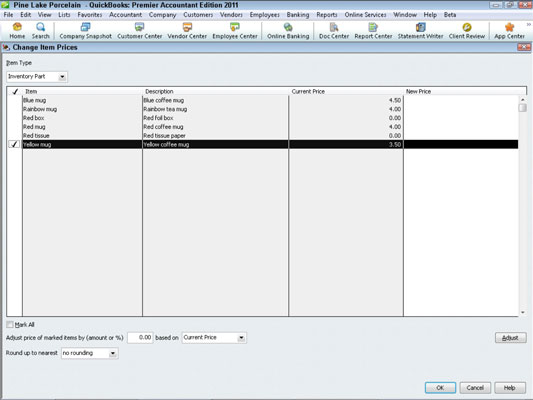
Verðlag er svolítið skrítið; þeir leyfa þér að stilla verð vöru upp eða niður. Til dæmis, ef þú hefur samþykkt að afslátta vörur um 10 prósent fyrir ákveðinn viðskiptavin, getur þú auðveldlega gert þetta með því að nota verðlag til að lækka verðið um 10 prósent í hvert skipti sem þú ert að reikningsfæra þann viðskiptavin.
Til að nota verðlag þarftu fyrst að setja upp verðlag með því að nota Verðlagslista skipunina í Lista valmyndinni. Eftir að þú hefur sett upp verðstig þitt notarðu þau þegar þú býrð til reikning.
Að búa til verðlag
Svona býrðu til verðlag:
Veldu Lists→ Verðstigslisti.
QuickBooks sýnir Verðlagslista gluggann.
Smelltu á hnappinn Verðstig og veldu Nýtt í valmyndinni Verðstig.
QuickBooks sýnir þér New Price Level gluggann.

Sláðu inn heiti fyrir verðlagið þitt í Verðlagsheiti reitinn.
Gakktu úr skugga um að nafnið sé nógu lýsandi til að þú skiljir hvað verðlagið mun gera.
Veldu hlutina sem þú vilt nota verðlagið á með því að smella á þá.
Ef það er almennt verðlag sem verður notað fyrir allar vörur, smelltu á Merkja allt reitinn.
Í reitunum Leiðrétta verð á merktum hlutum, tilgreinið þá staðlaða verðhækkun eða lækkun sem þetta verðlag mun koma í framkvæmd.
Notaðu Round Up to Nearest fellilistann til að segja QuickBooks hvernig (eða hvort) á að rúnna útreikninginn sem fæst.
Smelltu á OK.
Að nota verðlag
Til að nota verðlag býrðu til reikning á venjulegan hátt. Hins vegar skaltu smella á Verð hvert dálk fyrir vöruna sem þú vilt endurverða með því að nota verðlagið. QuickBooks breytir verðinu á hverjum dálki í fellilista. Smelltu á örvarhnappinn sem opnar fellilistann og veldu verðlag (eða grunnverð). QuickBooks aðlagar verðið fyrir verðlagsbreytinguna.

QuickBooks gerir þér einnig kleift að stilla sjálfgefið verðlag fyrir viðskiptavini. Þegar slíkt sjálfgefið verðlag er stillt notar QuickBooks sjálfkrafa viðeigandi verðlag þegar þú velur þann viðskiptavin. Verðlagsreiturinn birtist á flipunum Viðbótarupplýsingar í glugganum Nýr viðskiptavinur og Breyta viðskiptamanni.
Slack er frábært samstarfstæki. Tilbúinn til að búa til notendahóp? Þessi handbók leiðir þig í gegnum ferlið fyrir þennan úrvalsáætlunaraðgerð.
Í QuickBooks 2010 notar þú söluaðilalista til að halda skrár um söluaðila þína. Lánardrottinslisti gerir þér kleift að safna og skrá upplýsingar, svo sem heimilisfang lánardrottins, tengiliðinn og svo framvegis. Þú getur bætt seljanda við lánardrottnalistann þinn í nokkrum einföldum skrefum.
QuickBooks 2010 auðveldar endurskoðendum að vinna með gagnaskrár viðskiptavina. Þú getur notað endurskoðandaafritunaraðgerðina í QuickBooks til að einfaldlega senda endurskoðandanum þínum í tölvupósti (eða snigilpósti) afrit af QuickBooks gagnaskránni. Þú býrð til afrit endurskoðandans af QuickBooks gagnaskránni með því að nota þína útgáfu af QuickBooks og alvöru […]
Til að slá inn reikning sem þú færð frá seljanda notarðu reikningsfærslu QuickBook Online. QBO rekur reikninginn sem greiðslu, sem er skuld fyrirtækisins þíns - peningar sem þú skuldar en hefur ekki enn greitt. Flest fyrirtæki sem fara inn í víxlaviðskipti gera það vegna þess að þau fá töluverðan fjölda reikninga og […]
QuickBooks Online og QuickBooks Online Accountant innihalda tól sem kallast Client Collaborator sem þú getur notað til að hafa samskipti við viðskiptavininn þinn um núverandi viðskipti. The Client Collaborator er tvíhliða tól; þú eða viðskiptavinur þinn getur sent skilaboð og viðtakandinn getur svarað. Hugsaðu um samstarfsaðila viðskiptavina sem leið til að […]
Lærðu um Slack, sem gerir þér kleift að eiga samskipti og vinna með samstarfsfólki innan og utan fyrirtækis þíns.
Atvinnutengd kostnaður (ABC í stuttu máli) gæti verið besta nýja bókhaldshugmyndin undanfarna þrjá áratugi. Aðferðin er í raun mjög einföld ef þú hefur þegar notað QuickBooks. Í stuttu máli, allt sem þú gerir til að innleiða einfalt ABC kerfi í QuickBooks er það sem þú ert að gera núna. Með öðrum orðum, haltu bara áfram að fylgjast með […]
QuickBooks veitir meira en 100 reikningsskil og bókhaldsskýrslur. Þú kemst að þessum skýrslum með því að opna Skýrslur valmyndina. Skýrslur valmyndin raðar skýrslum í um það bil tugi flokka, þar á meðal fyrirtæki og fjármál, viðskiptavinir og kröfur, sölu, störf og tími og mílufjöldi. Til að framleiða nánast hvaða skýrslur sem eru tiltækar í skýrslunum […]
QuickBooks gerir þér kleift að eyða minni tíma í bókhald og meiri tíma í fyrirtæki þitt. Með því að nota flýtileiðir muntu fara í gegnum bókhaldið þitt enn hraðar og auðveldara.
Eftir að þú hefur kveikt á Class Tracking í QuickBooks er notkun námskeiða mjög einföld. Þú setur upp flokka fyrir þær vörulínur eða þjónustulínur sem þú vilt mæla arðsemi fyrir. Þú flokkar viðskipti sem passa inn í tiltekinn flokk annað hvort eins og þau eru skráð (ef þú getur) eða eftir á (ef þú þarft að […]







